Con la introducción del eficiente formato de archivo de imagen HEIC, Apple lo convirtió en el formato de almacenamiento de imágenes predeterminado en iOS 11 o posterior. Mientras se movía, Google Drive también comenzó a admitir imágenes HEIC para ayudar a los usuarios de iOS a realizar copias de seguridad de las fotos. Algunos usuarios preguntaron si Google Drive puede convertir HEIC a JPG. Esta guía responderá la pregunta en detalle y le mostrará las formas más fáciles de producir imágenes JPG a partir de fotos HEIC.
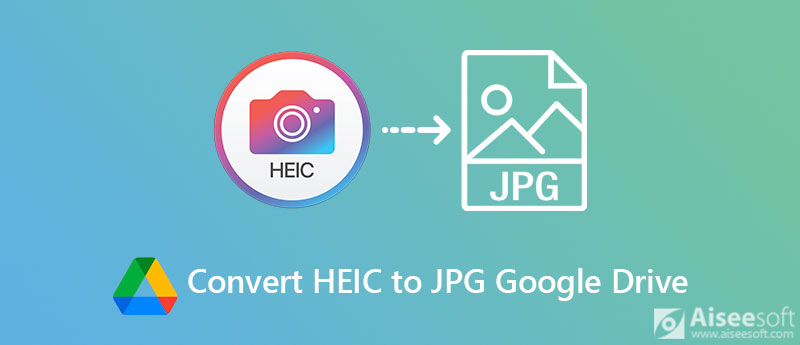
Dado que Google Drive es solo un almacenamiento en la nube, no ofrece ninguna opción que le permita convertir el formato de archivo. Sin embargo, la función integrada Guardar imagen como puede convertir HEIC a JPG desde Google Drive. Esta forma solo está disponible para la versión web pero no para la aplicación Google Drive.
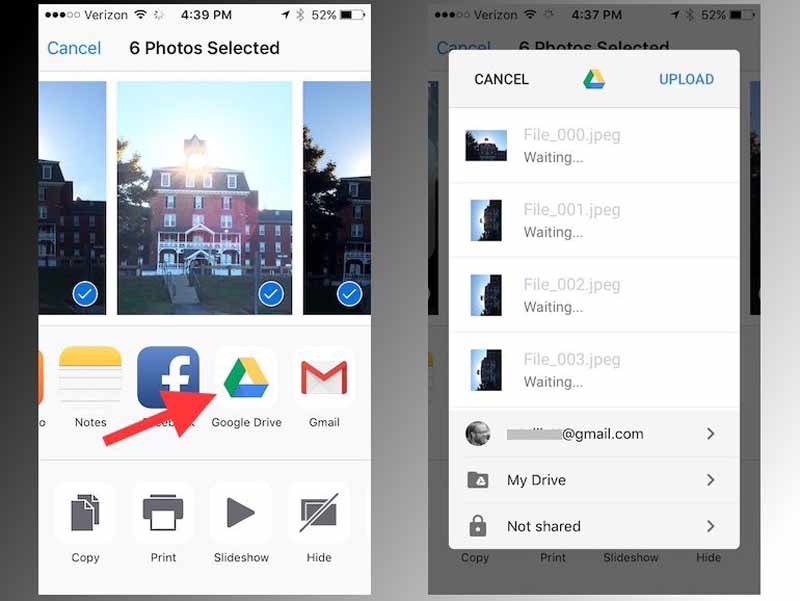
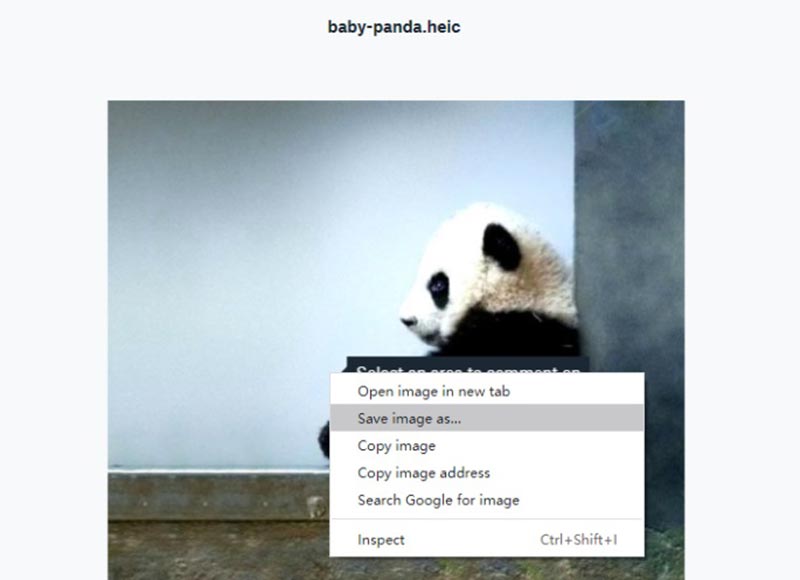
Note: Debe abrir la imagen HEIC en resolución completa; de lo contrario, Google Drive guardará la miniatura. Que es mucho más pequeño que la foto original.
Google Drive puede convertir HEIC a JPG en el navegador web, pero solo cambia la extensión del archivo. Encontrará errores al usar las imágenes JPG. Además, solo puede procesar una imagen por vez. No es conveniente si tienes muchas imágenes HEIC. Afortunadamente, puede conocer dos alternativas a Google Drive para convertir HEIC a JPG.
No es un trabajo difícil convertir HEIC a JPG si tiene el software adecuado, como Aiseesoft HEIC Converter. Es una poderosa alternativa a Google Drive para convertir HEIC a JPG por lotes. Además, funciona sin conexión y no requiere ninguna conexión a Internet.
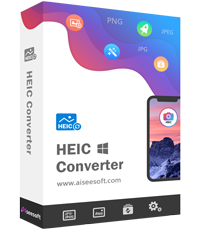
Descargas
Aiseesoft HEIC Converter: la mejor alternativa a Google Drive
100% Seguro. Sin anuncios.
100% Seguro. Sin anuncios.
Cómo convertir por lotes HEIC a JPG en PC
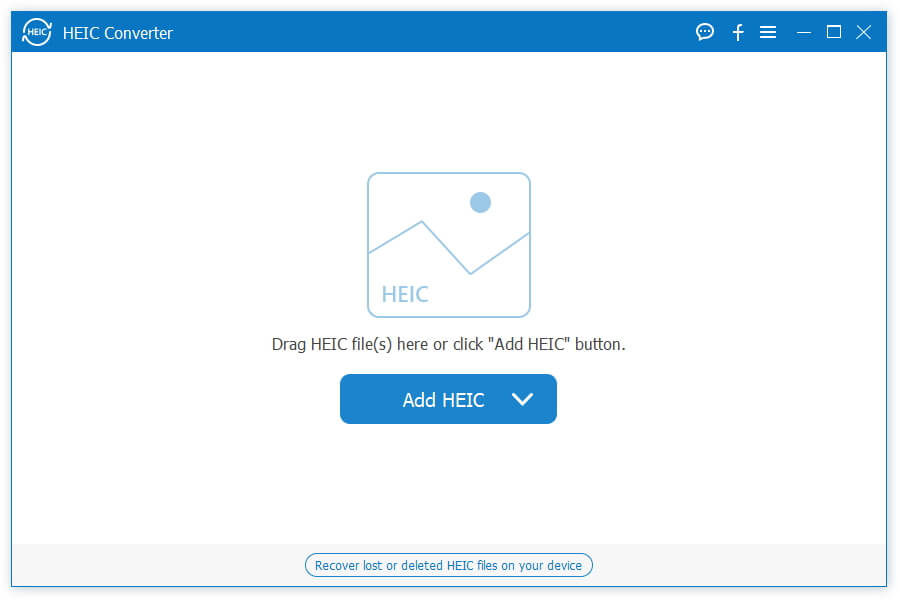
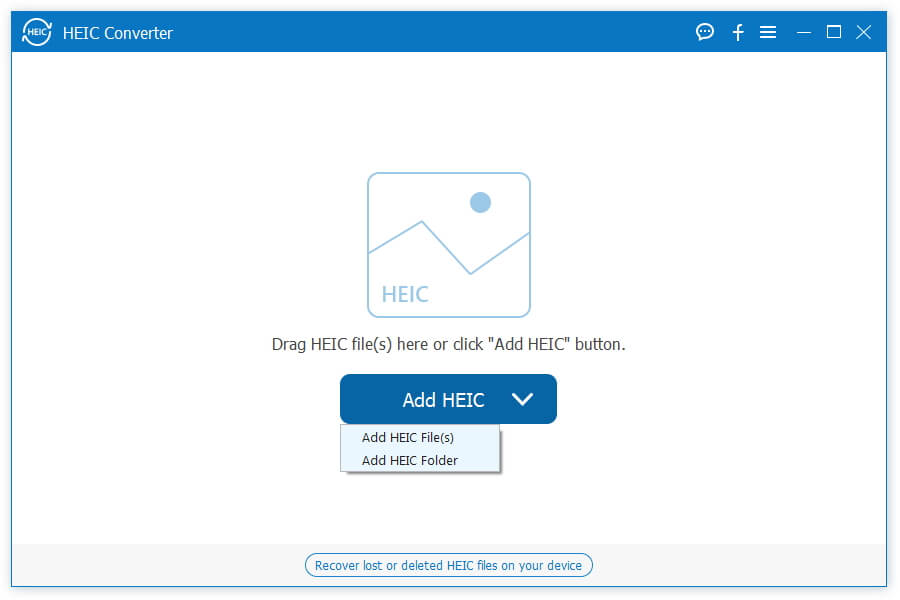
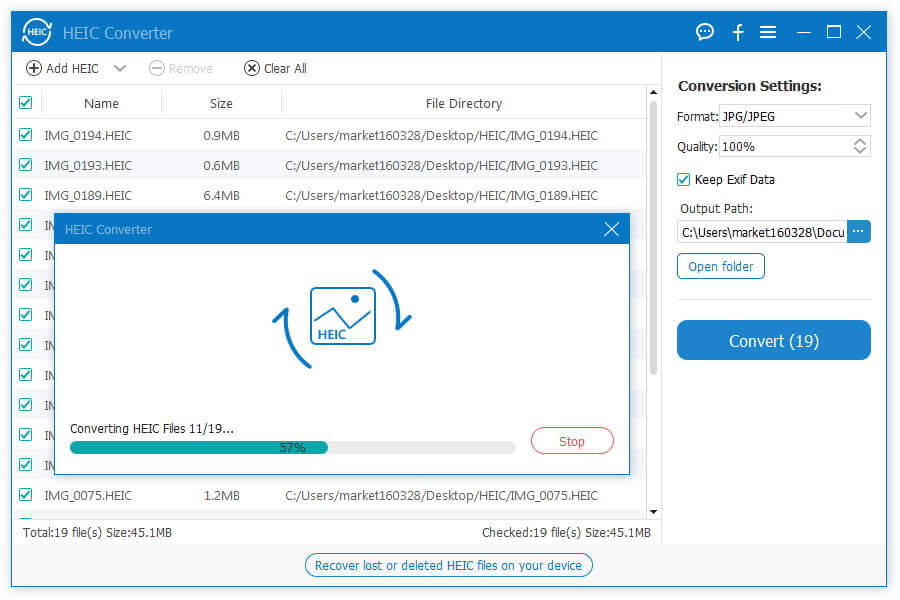
A veces, no es conveniente instalar software de escritorio. Aiseesoft Convertidor HEIC en línea gratuito es una alternativa en línea a Google Drive para convertir HEIC a JPG. A diferencia de otras aplicaciones web, no requiere pago ni registro. Es capaz de procesar hasta 10 imágenes HEIC al día.
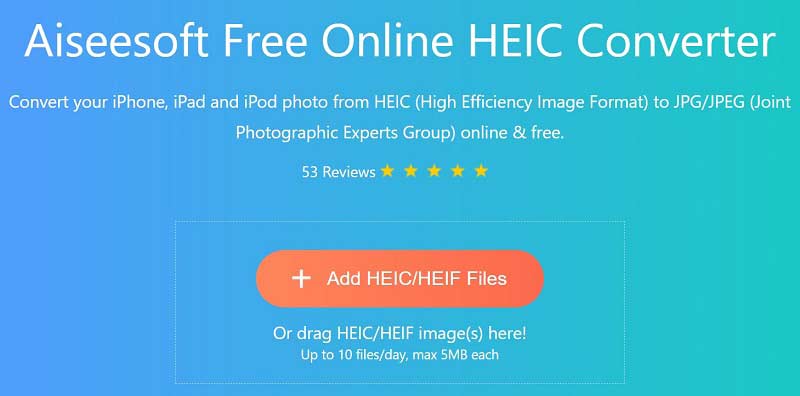
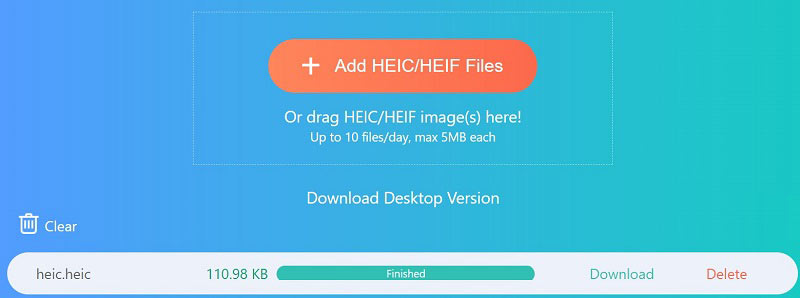
¿Google Drive puede convertir HEIC a PNG?
No, Google Drive no puede convertir HEIC a PNG ni ofrecer funcionalidades relativas. Si quieres cambiar imágenes HEIC a PNG formato, necesitará un convertidor de imágenes adecuado. En Windows 10, MS Paint tiene la capacidad de convertir HEIC a PNG.
¿Cómo administrar HEIC en Google Drive?
Google Photos es el almacenamiento de fotos de Google Drive. Puede subir sus fotos al servicio de la nube en su dispositivo móvil o computadora. Google ha introducido la tecnología AI en Google Photos. Vaya a la barra de búsqueda y podrá administrar sus fotos por persona, categoría, mapa o tema.
¿Puede Photoshop abrir un archivo HEIC?
De forma predeterminada, Photoshop no puede abrir imágenes HEIC directamente. Una de las soluciones factibles es convertir HEIC a JPG o PNG y luego editar la foto en Photoshop. Para conocer más soluciones, puede leer Cómo Abrir y ver archivos HEIC.
Conclusión
Ahora, debes entender si Google Drive puede convertir HEIC a JPG. En pocas palabras, Google Drive no puede volver a codificar las fotos de su iPhone. La función Guardar imagen como solo puede cambiar la extensión del archivo. Es posible que tampoco se pueda acceder a las imágenes descargadas de Google Drive. Además, Google Drive solo puede procesar una imagen cada vez. Por lo tanto, recomendamos las soluciones alternativas. Aiseesoft HEIC Converter, por ejemplo, convierte HEIC a JPG por lotes. ¿Más preguntas? Deje un mensaje debajo de esta publicación y le responderemos rápidamente.
Convertidor heic
¿Qué es HEIC? Visor HEIC Abrir y ver archivo HEIC Abrir imágenes HEIC en Android HEIC frente a JPEG HEIC Converter a PNG Conversores en línea de HEIC a JPEG El mejor convertidor Heic gratuito Revisión del convertidor iMazing HEIC Revisión del convertidor HEIC de Apowersoft Convertir HEIC a PDF Convertir HEIC a PNG Convierta HEIC a JPG en iPhone Convierta HEIC a JPG con Google Drive Convierta HEIC a JPG en línea Convertir HEIC a JPG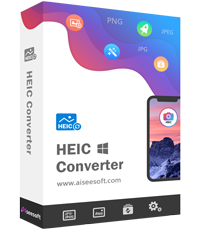
Aiseesoft HEIC Converter es el software profesional para convertir fotos de iPhone/iPad/iPod de HEIC a JPG/PNG en Windows/Mac sin comprimir la calidad de la imagen.
100% Seguro. Sin anuncios.
100% Seguro. Sin anuncios.